钉钉设置不需要已读回执的方法
时间:2023-12-12 10:21:49作者:极光下载站人气:52
很多小伙伴之所以喜欢使用钉钉软件,就是因为钉钉中的功能十分的丰富,并且操作简单,在钉钉这款软件中,我们可以使用各种工具,例如邮箱工具,在钉钉的邮箱中我们可以接收或是发送邮件,还可以在发送邮件时设置不需要收件人发送已读回执,避免众多的回执消息占用邮箱内存。设置“不需要收件人发送已读回执”的方法十分的简单,我们只需要在钉钉的邮箱设置页面中打开“收件人发送已读回执”选项就能进行设置。有的小伙伴可能不清楚具体的操作方法,接下来小编就来和大家分享一下钉钉设置不需要已读回执的方法。
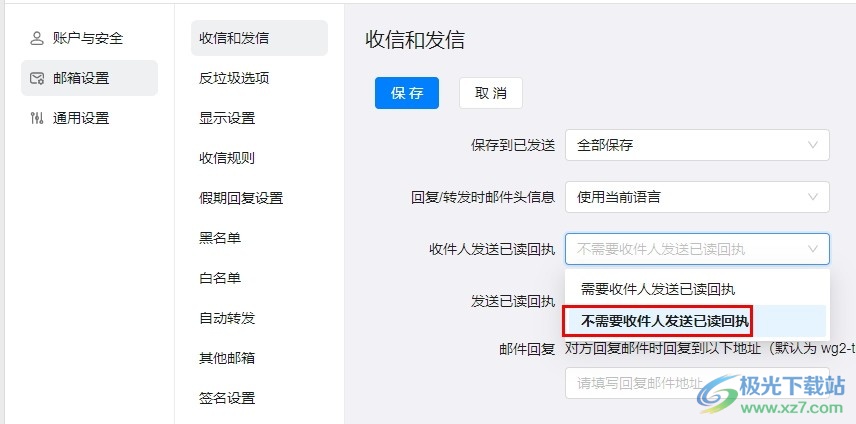
方法步骤
1、第一步,我们在钉钉页面中找到邮箱工具,点击打开该工具
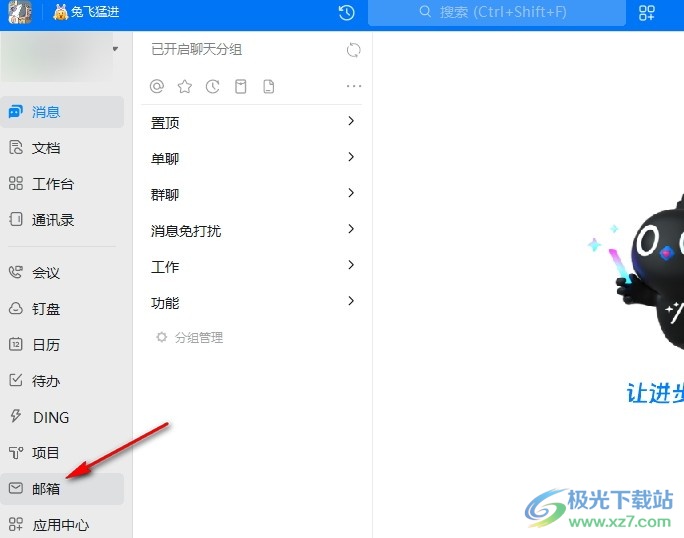
2、第二步,打开邮箱工具之后,我们在邮箱页面的左下角点击打开“设置”选项
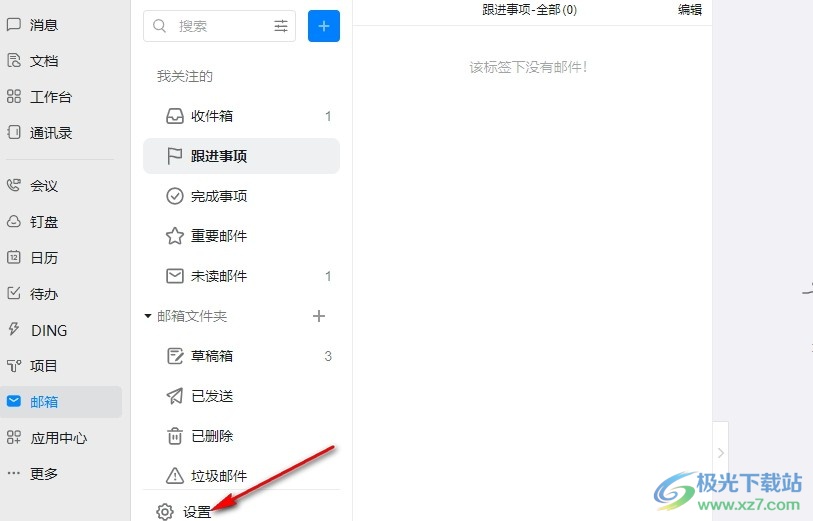
3、第三步,打开设置选项之后,我们在左侧列表中点击打开“邮箱设置”选项
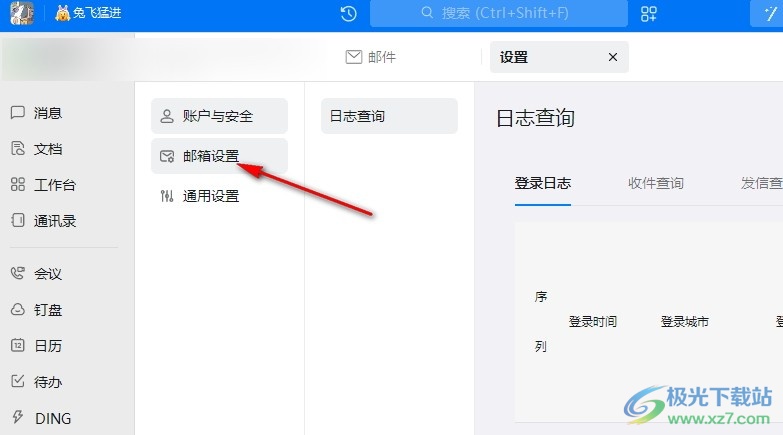
4、第四步,接着我们在邮箱设置的“收信和发信”设置页面中点击打开“收件人发送已读回执”选项
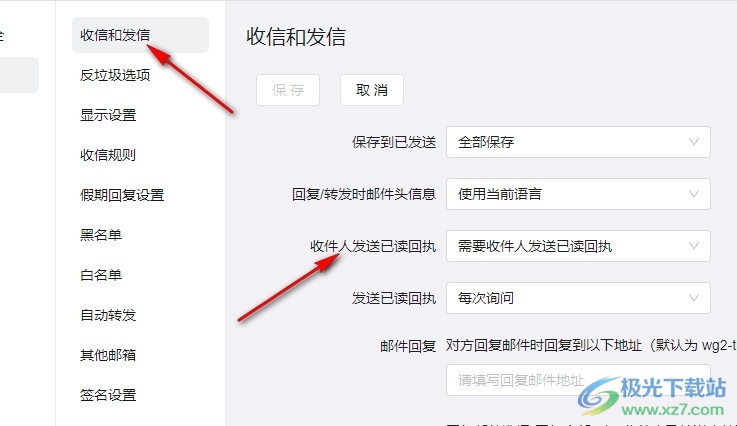
5、第五步,最后我们在下拉列表中点击选择“不需要收件人发送已读回执”选项,再点击保存选项即可
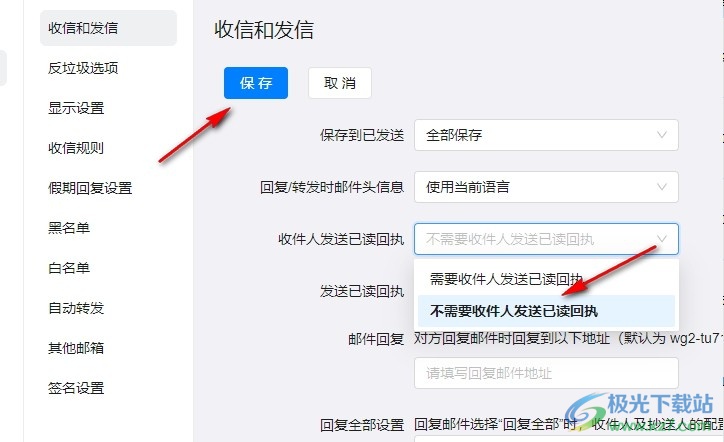
以上就是小编整理总结出的关于钉钉设置不需要已读回执的方法,我们进入钉钉的邮箱设置页面,然后在“收信和发信”设置页面中打开“收件人发送已读回执”选项,最后在下拉列表中点击选择“不需要收件人发送已读回执”选项即可,感兴趣的小伙伴快去试试吧。
`
标签钉钉设置不需要已读回执,钉钉
相关推荐
相关下载
热门阅览
- 1百度网盘分享密码暴力破解方法,怎么破解百度网盘加密链接
- 2keyshot6破解安装步骤-keyshot6破解安装教程
- 3apktool手机版使用教程-apktool使用方法
- 4mac版steam怎么设置中文 steam mac版设置中文教程
- 5抖音推荐怎么设置页面?抖音推荐界面重新设置教程
- 6电脑怎么开启VT 如何开启VT的详细教程!
- 7掌上英雄联盟怎么注销账号?掌上英雄联盟怎么退出登录
- 8rar文件怎么打开?如何打开rar格式文件
- 9掌上wegame怎么查别人战绩?掌上wegame怎么看别人英雄联盟战绩
- 10qq邮箱格式怎么写?qq邮箱格式是什么样的以及注册英文邮箱的方法
- 11怎么安装会声会影x7?会声会影x7安装教程
- 12Word文档中轻松实现两行对齐?word文档两行文字怎么对齐?

网友评论